L’outil d’«Importation des données d’utilisateurs» vous permet de créer rapidement plusieurs dossiers d’utilisateurs ou de modifier ceux déjà existants.
Cet outil est particulièrement utile durant la rentrée scolaire. Il vous suffit d’avoir un fichier (.csv), contenant les données personnelles d’utilisateurs (ex. nom, adresse, adresse courriel, année d’étude, groupe scolaire, bibliothèque de rattachement, catégorie d’utilisateur, etc.).
Une fois ce fichier téléversé dans Koha, Koha génèrera ces nouveaux dossiers ou des corrections seront apportés à vos anciens dossiers (ex. modification de la date d’expiration des dossiers ).
Le changement en lot de dossiers d’employés peut causer des erreurs. Malheureusement, l’outil d’importation semble effacer certaines permissions d’accès à Koha.
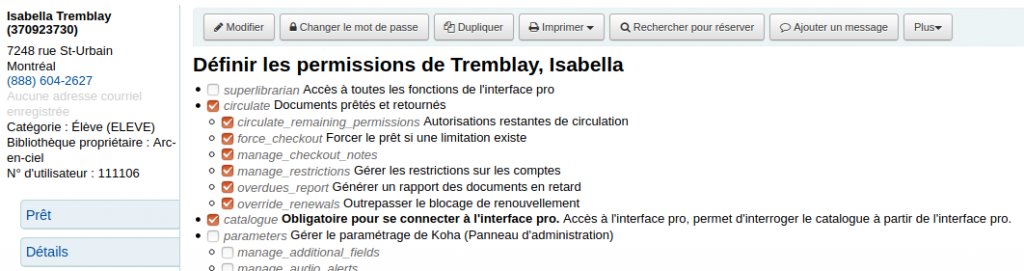
Il n’est pas recommandé de modifier en lot vos utilisateurs avec permissions d’accès Koha.
Créer un fichier CSV
L’outil d’importation de données utilisateurs a besoin d’un fichier de format .CSV. Les données devront être séparées par des virgules « , » et des guillemets doubles (anglais) ![]() . Voir l’article Paramètres de fichier .csv afin de bien configurer votre logiciel tableur (ex. Excel, LibreOffice).
. Voir l’article Paramètres de fichier .csv afin de bien configurer votre logiciel tableur (ex. Excel, LibreOffice).
Vous pouvez créer votre fichier maison, ou utiliser un rapport SQL de création de fichier d’importation d’utilisateurs, ce dernier servira de gabarit à votre fichier d’importation.
L’importation de données utilisateurs demande une structure précise. Assurez-vous d’ajouter les colonnes suivantes dans votre fichier:
– cardnumber : le numéro de carte de l’utilisateur
– surname: nom de famille de l’utilisateur
– branchcode: code de la bibliothèque de rattachement de l’utilisateur (trouver le code de votre succursale dans Administation > Sites )
– categorycode: le code de catégorie de l’utilisateur (trouver le code de catégorie d’utilisateur dans Administration > Catégories d’utilisateur )
Les colonnes devront être identifiées avec ces termes exacts. Gardez les termes anglais de noms de colonnes (voir image ci-dessous).
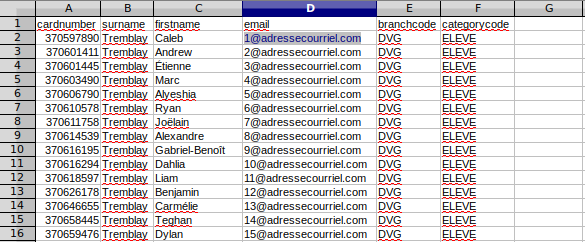
Si vous souhaitez modifier d’autres champs, ajoutez toutes les colonnes nécessaire dans ce fichier de modification. Utilisez les termes anglais pour identifier les noms de colonnes. Voir la liste complète de noms de champs (dans Outils > Importation de données utilisateurs > section de droite ).
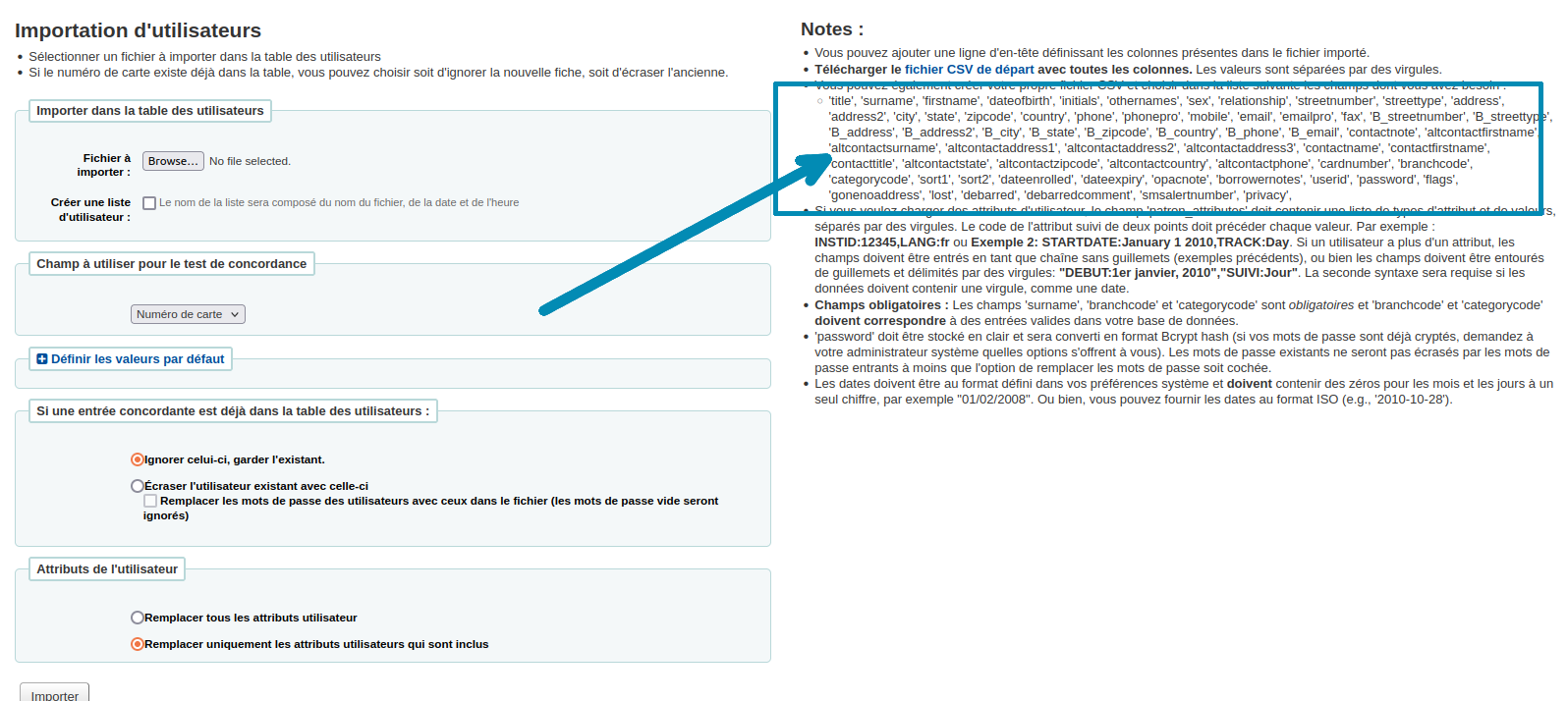
Le fichier doit contenir que les champs à modifier. Autrement, Koha modifiera tous les champs cités dans le fichier dans chacun des dossiers.
exemple:
Si vous avez laissé le nom d’une colonne dans le tableau sans remplir de données, Koha effacera le contenu de ce champ dans tous les dossiers du fichier.
Si votre fichier contient des dates, ajoutez celles-ci en respectant le format de la préférence système « dateformat », ou utilisez le format ISO de date aaaa-mm-jj .
ex. ‘2024-08-28’ .
Une fois vos données recueillies, sauvegarder le fichier en format .csv.
Importer le fichier CSV modifié dans Koha
- Dans Koha, aller dans Outils > Importation des données utilisateurs
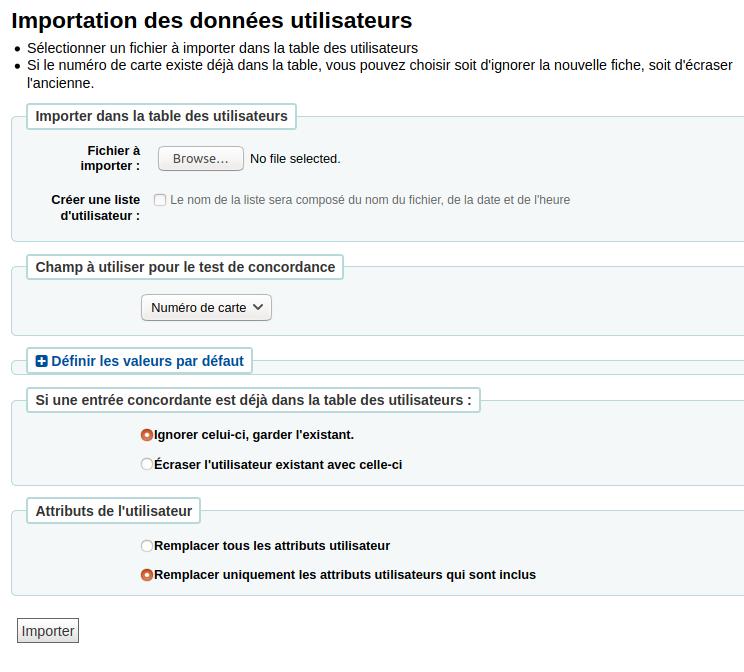
- Remplir le formulaire
- Fichier à importer : choisir le fichier CSV créé précédemment
- Champ à utiliser pour le test de concordance : choisir «Numéro de carte»
- Définir des valeurs par défaut (optionnel):
ces valeurs seront appliquées à tous les utilisateurs du fichier - Si une entrée concordante est déjà dans la table des utilisateurs : choisir l’option « Écraser l’utilisateur existant avec celle-ci »
- Attributs de l’utilisateur : choisir « Remplacer uniquement les attributs utilisateurs qui sont inclus »
- Cliquer sur «Importer»
Voir aussi
- Changer en lot les dates d’échéance des abonnés selon la date d’échéance de leur abonnement
- Changer en lot les dates d’échéance des abonnés selon leur catégorie d’utilisateur
- Rapport SQL: fichier modèle d’importation de données d’utilisateurs
